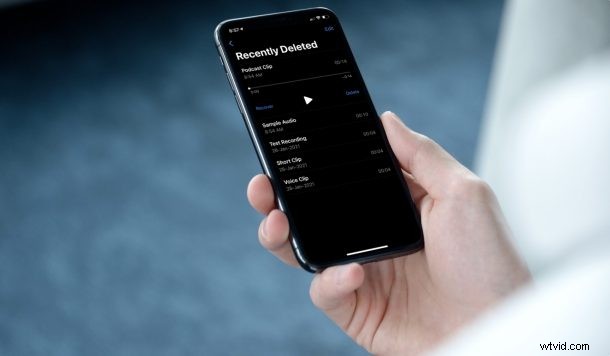
Hai cancellato accidentalmente un memo vocale sul tuo iPhone o iPad? Oppure hai perso tutte le tue registrazioni dopo uno strano incidente con un aggiornamento iOS? Non c'è bisogno di farsi prendere dal panico, poiché hai più opzioni per recuperare i memo vocali persi sul tuo dispositivo.
L'app Memo vocali integrata è un'app molto semplice che ti consente di registrare l'audio con il tuo dispositivo. L'assoluta semplicità rende molto facile anche eliminare accidentalmente le registrazioni vocali poiché tutto ciò che serve è un tocco o un clic errato. Non ricevi nemmeno ulteriori richieste per confermare l'eliminazione. Inoltre, a volte gli aggiornamenti software non riusciti possono causare la perdita di dati. Il lato positivo è però che, se sei disposto a perdere tempo, puoi ripristinarli dalla cartella Eliminati di recente o da un precedente backup di iCloud o iTunes ripristinando il tuo dispositivo.
Non sai da dove iniziare o quali opzioni hai? Siamo qui per aiutare. In questo articolo, daremo un'occhiata a tre diversi modi per recuperare i memo vocali eliminati sul tuo iPhone e iPad.
Recupera i memo vocali eliminati dalla cartella Eliminati di recente
Tutti i memo vocali che hai eliminato accidentalmente nell'app Memo vocali possono essere facilmente recuperati in un paio di secondi. Questo perché non vengono rimossi permanentemente dal tuo dispositivo e, invece, archiviati in una cartella Eliminati di recente. Ecco cosa devi fare:
- Avvia l'app Memo vocali sul tuo iPhone o iPad e tocca l'icona chevron nell'angolo in alto a sinistra dello schermo.
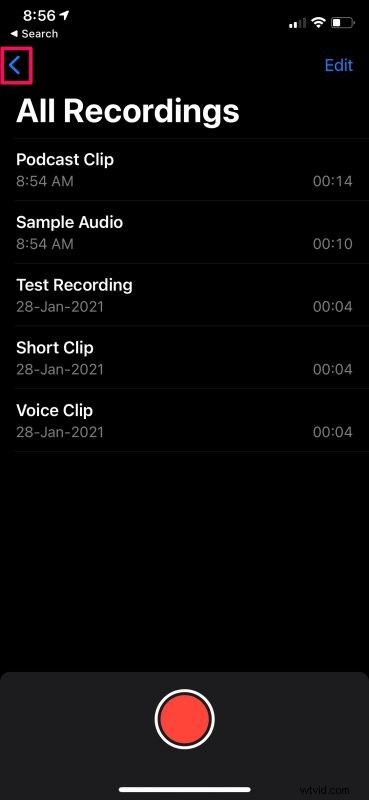
- Questo ti mostrerà tutte le cartelle che hai creato nell'app, inclusa la cartella Eliminati di recente di cui abbiamo bisogno. Toccalo.
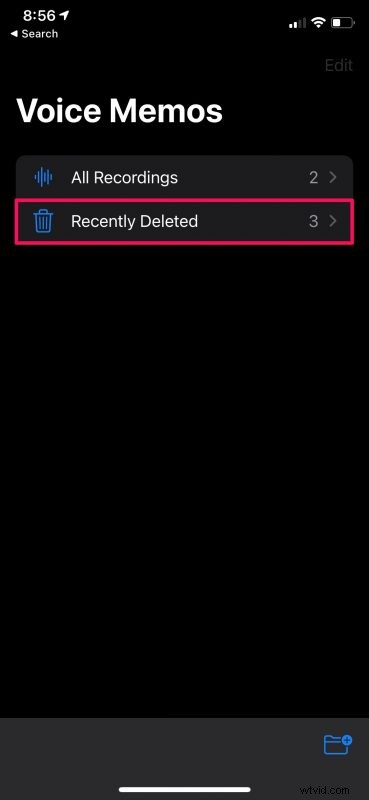
- Ora vedrai tutte le registrazioni che hai eliminato negli ultimi 30 giorni. Tocca "Modifica" nell'angolo in alto a destra dello schermo per accedere al menu di selezione.
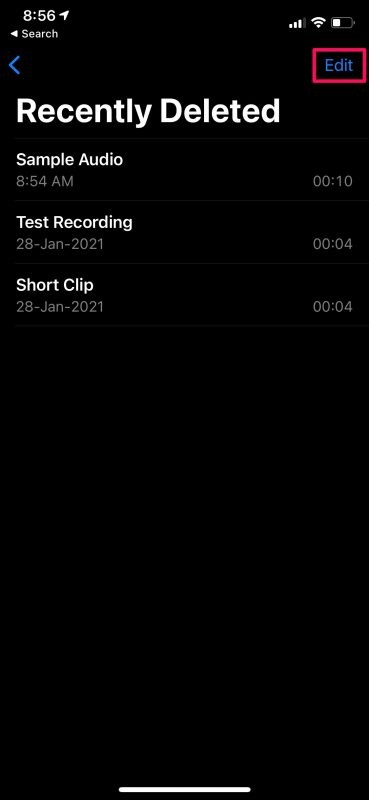
- Ora, seleziona semplicemente i memo vocali che vuoi recuperare e tocca "Recupera". Conferma quando ricevi la richiesta aggiuntiva e il gioco è fatto.
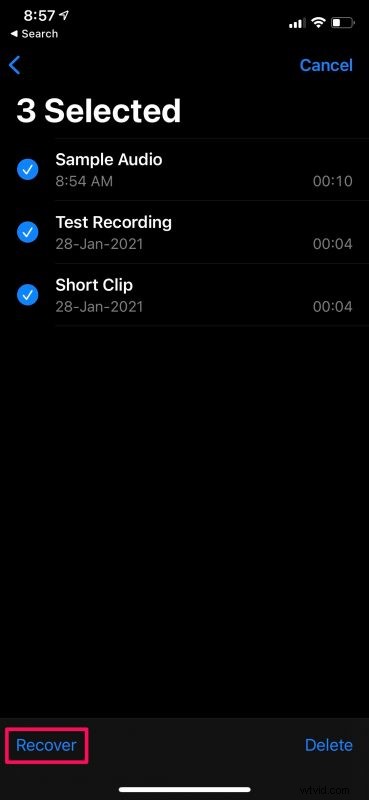
Tutte le registrazioni vocali verranno immediatamente ripristinate nelle rispettive cartelle. Certo, questo metodo potrebbe essere semplice e veloce se hai cancellato accidentalmente le registrazioni negli ultimi 30 giorni. Ma se i file sono più vecchi, dovrai fare affidamento sul metodo successivo.
Recupera i memo vocali cancellati dal backup di iCloud
Se perdi tutti i dati nell'app Memo vocali dopo un aggiornamento software non riuscito, puoi ripristinarli da un backup iCloud precedente purché tu sia abbastanza veloce. Per ripristinare un iPhone o iPad da un backup iCloud, devi prima cancellare completamente il tuo dispositivo poiché ottieni questa opzione solo durante la configurazione del dispositivo. Diamo un'occhiata ai passaggi necessari, vero?
- Vai su "Impostazioni" dalla schermata iniziale del tuo iPhone o iPad. Nel menu delle impostazioni, scorri verso il basso e seleziona "Generale" per procedere.
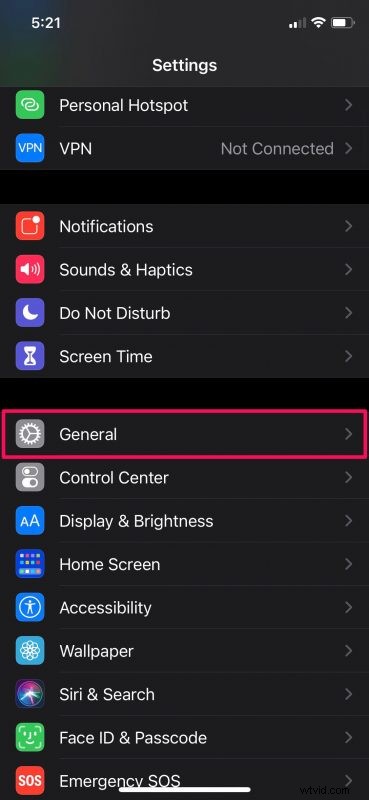
- Quindi, scorri fino in fondo e tocca "Ripristina".
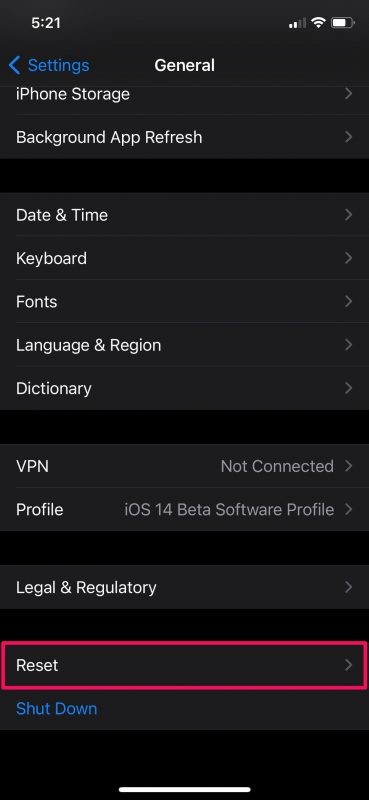
- Qui avrai più opzioni per ripristinare il tuo dispositivo. Devi selezionare "Cancella tutto il contenuto e le impostazioni". Assicurati di confermare l'azione quando richiesto.
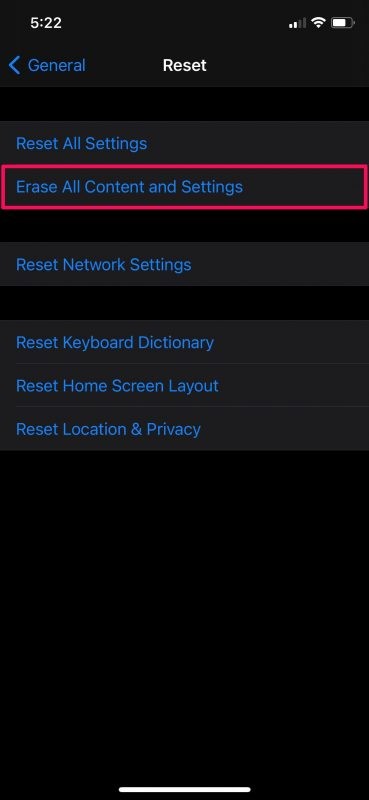
- Dovrai attendere alcuni minuti per completare il processo di ripristino, ma una volta terminato, verrai indirizzato alla schermata di benvenuto in cui potrai iniziare a configurare il tuo dispositivo come se fosse completamente nuovo. Mentre segui le istruzioni sullo schermo, vedrai la seguente schermata per ripristinare i dati. Scegli "Ripristina da backup iCloud" e sei a posto.
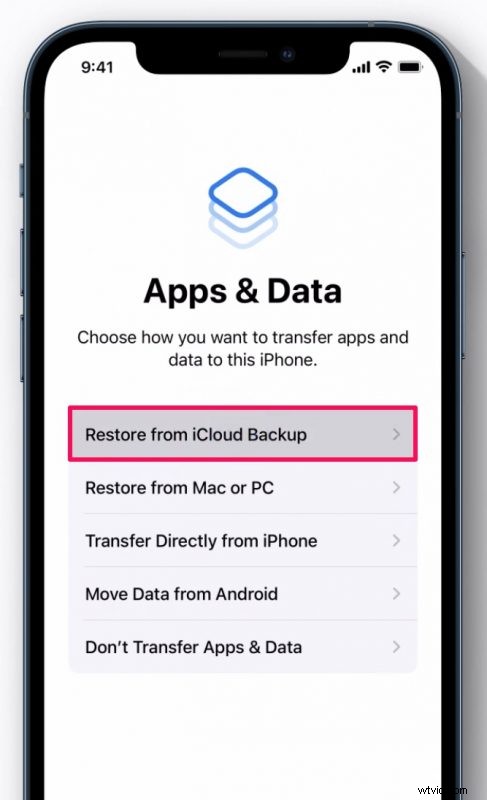
A questo punto, devi solo attendere il completamento del processo di ripristino, che potrebbe richiedere diversi minuti per essere completato. Quando il tuo dispositivo si avvia dopo il ripristino, apri l'app Memo vocali e troverai tutte le registrazioni che hai perso.
Tieni presente che questo particolare metodo è utile solo se il backup di iCloud è stato eseguito prima dell'eliminazione dei memo vocali dal tuo dispositivo. Poiché iCloud esegue automaticamente il backup del tuo iPhone o iPad quando è collegato e connesso a Internet, devi essere veloce o potresti essere troppo tardi per recuperarli.
Recupera i memo vocali eliminati dal backup locale
Se sei una persona che non sta pagando per il servizio iCloud di Apple, è probabile che utilizzi il tuo computer per eseguire il backup locale del tuo iPhone o iPad. Che tu utilizzi un Mac o un PC Windows, puoi seguire questi passaggi per ripristinare i memo vocali eliminati da un backup locale, ripristinando il dispositivo:
- Prima di tutto, collega il tuo iPhone o iPad al computer utilizzando il cavo di ricarica USB. Se sei su Windows, avvia iTunes e se utilizzi un Mac, apri una nuova finestra del Finder. Su iTunes, vedrai il dispositivo connesso proprio sotto la barra dei menu. Su Mac, lo troverai nella barra laterale sotto "Posizioni".
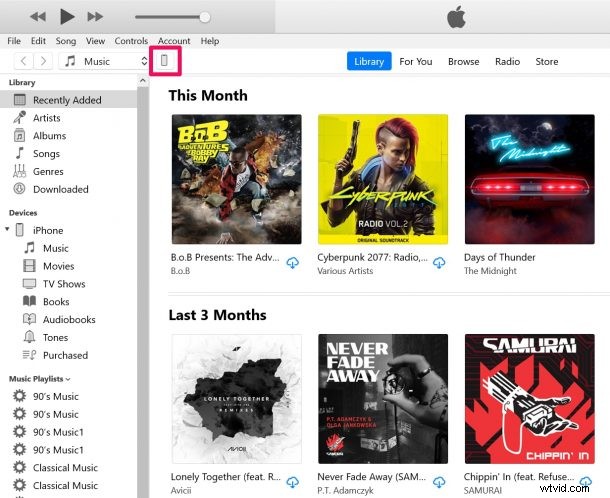
- Facendo clic sul tuo dispositivo verrai indirizzato alla sezione di riepilogo in iTunes (sezione generale su Mac). Indipendentemente dalla piattaforma su cui ti trovi, le opzioni che vedi sullo schermo saranno per lo più le stesse. Qui, fai clic su "Ripristina backup".
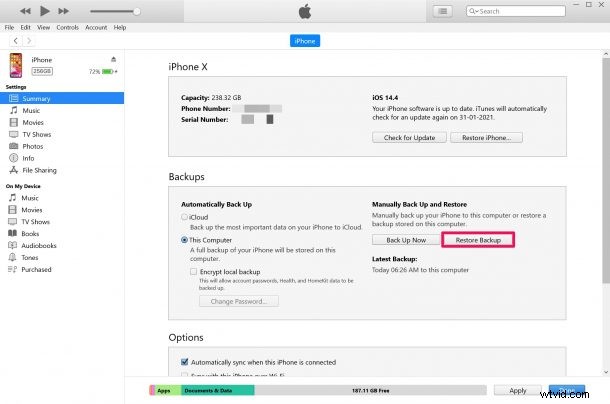
- Successivamente, visualizzerai un popup che ti chiede di selezionare il backup che desideri utilizzare per il ripristino. Fare clic su "Ripristina" per iniziare il processo.
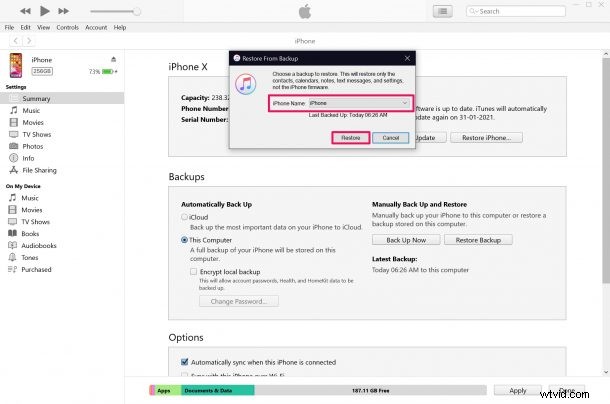
Il completamento dell'intero processo potrebbe richiedere molto tempo, quindi lascia il dispositivo connesso e sii paziente. Avvia l'app Memo vocali all'avvio del dispositivo per vedere se tutte le registrazioni eliminate si trovano nella loro posizione originale.
Se il tuo dispositivo utilizza il servizio Trova il mio di Apple, iTunes/Finder ti chiederà prima di disabilitarlo. Tuttavia, se non ne hai idea, puoi imparare come disabilitare Dov'è sul tuo iPhone e iPad.
Proprio come il metodo iCloud, fai attenzione a selezionare il backup che è stato eseguito prima della data in cui tutti i tuoi file sono stati eliminati. La cosa buona dei backup locali è che sono sempre manuali e quindi non devi preoccuparti di sovrascrivere i tuoi dati di backup, a differenza dei backup iCloud.
Utilizzi l'app Memo Vocali anche sul tuo Mac? In tal caso, vale la pena sottolineare che la cartella Eliminati di recente è disponibile anche nella versione macOS dell'app. Poiché i file registrati vengono sincronizzati sui tuoi dispositivi tramite iCloud, puoi utilizzarli nel caso in cui elimini accidentalmente dei memo vocali.
Ci auguriamo che tu sia riuscito a recuperare tutti i file audio che hai perso o rimosso accidentalmente dall'app Memo vocali. Quale di questi tre metodi hai utilizzato per ripristinarli? Quanto spesso usi i memo vocali sul tuo iPhone e iPad? Condividi le tue esperienze personali con noi ed esprimi i tuoi pensieri nella sezione commenti qui sotto.
